PCパーツのなかでも、ストレージの役割を担うのがM.2 SSD。一般的に、データの保存などで使用されます。高画質なゲームプレイ動画やカメラで撮影した写真など、容量のあるデータを扱う機会が多いゲーマー・クリエイターの場合は特に、素早い速度と高い耐久性を求めている方も多いのではないでしょうか。
そこで今回は、さまざまなHDDやSSDを手掛けていることで有名なシーゲイトの「FireCuda 530」をご紹介します。PCIe4.0環境で使用した際の速度計測や耐久性の解説などを行っているので、気になる方はぜひ最後までチェックしてみてください。
FireCuda 530のスペック
読込速度はシリーズのなかでもトップクラス
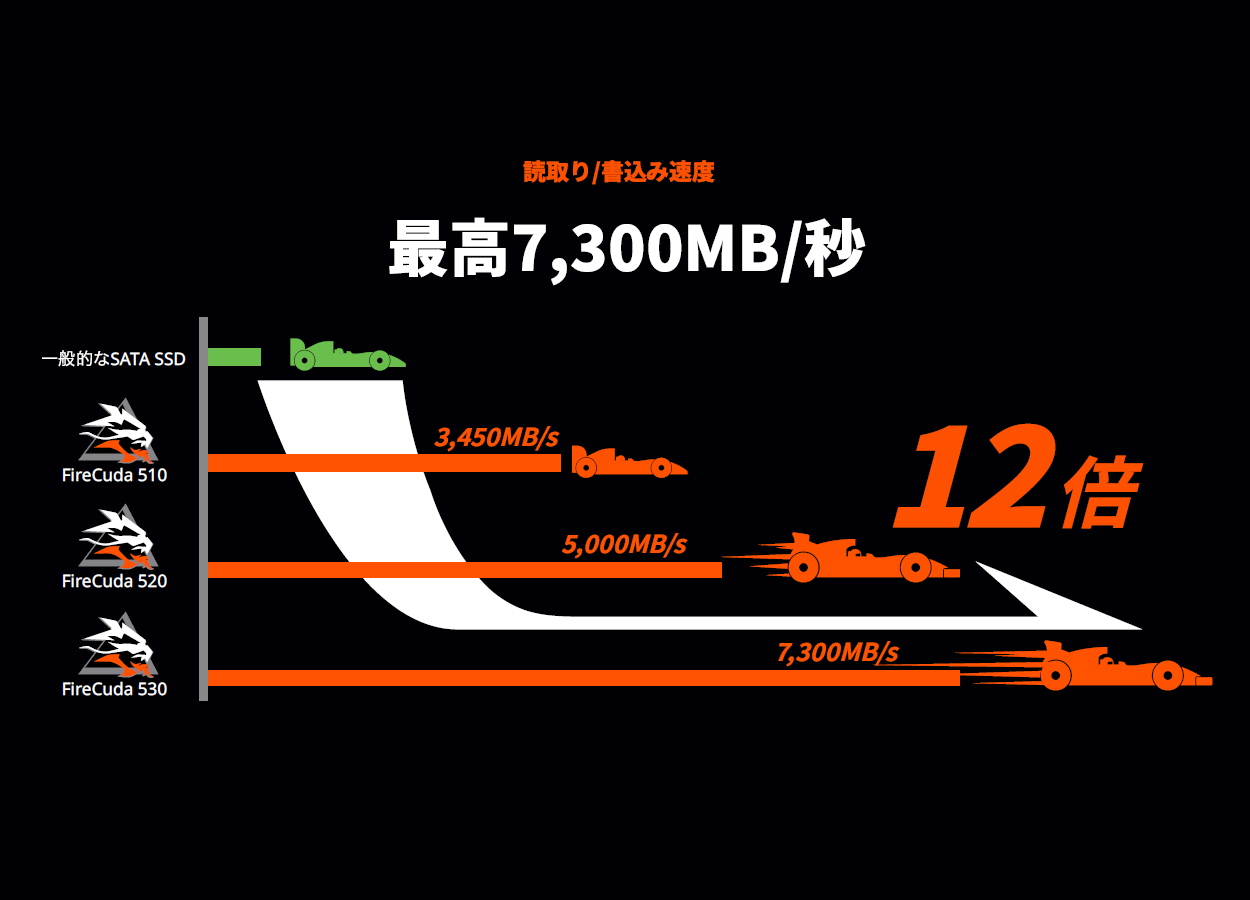
連続したデータの読み込み・書き込みを表す「シーケンシャルリード」と「シーケンシャルライト」。ファイルコピーなどの速さに関係するため、パソコンのスペックを重視する方にとっては注目しておきたい数値です。
「FireCuda 530」は、シーケンシャルリードが最大7300MB/s、シーケンシャルライトが最大6900MB/sと高速。特にシーケンシャルリードに関しては、前モデルと比較すると最大46%も速度が向上しています。
ロード時間を短縮したいゲーマーの方はもちろん、データの読み込みなどを頻繁に行う動画編集者のようなクリエイターの方にもぴったりです。
優れた耐久性で長期間使用もバッチリ
MTBF

SSDが稼働している状態から故障するまでの平均時間を表すのが、「MTBF」。平均故障間隔と記載されることもあります。この数値が大きければ大きいほど故障しにくい製品といえるため、SSDの信頼性を確認したい方にとっては重要な指標です。
「FireCuda 530」のMTBFは、最大180万時間と長めに設定されているのが特徴。落としたり水に濡れたりといった故障の原因となる事故が起きなければ、使用中に壊れる可能性が非常に低いことが分かります。
ただし、使用状況などの影響によっては、MTBFの数値と異なる結果になる場合もあるので、あくまでも参考値として見る必要がある点に注意しましょう。
TBW

SSDは容量の範囲内であれば何度でも書き込みを行えるモノではありません。繰り返し書き込みを行うと、定められた上限値に達してしまいます。SSDの寿命ともいえるこの上限値は「TBW」と呼ばれており、耐久性を判断するための参考値にすることが可能です。
「FireCuda 530」のTBWは最大5100TBなので、使用状況にもよりますが、毎日50GB分の高画質な動画や画像の書き込みを行った場合でも※約280年間稼働できる結果に。この優れた耐久性は、M.2 SSDを酷使しがちなゲーマー・クリエイター双方にとって非常に嬉しいポイントです。
※FireCuda 530 4TBモデルの場合
FireCuda 530のベンチマークスコアを実機でチェック
Crystal Disk Mark 8
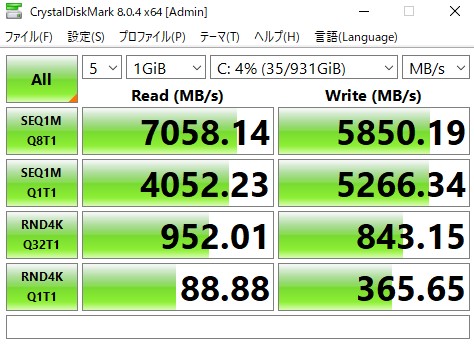
実際に「FireCuda 530」のシーケンシャルリードとシーケンシャルライトを「Crystal Disk Mark 8」で計測しました。結果は、シーケンシャルリードは大きく差が開くことなく公称値と近い数値に。シーケンシャルライトはやや低めになったものの、それでもなおハイパフォーマンスな性能といえます。
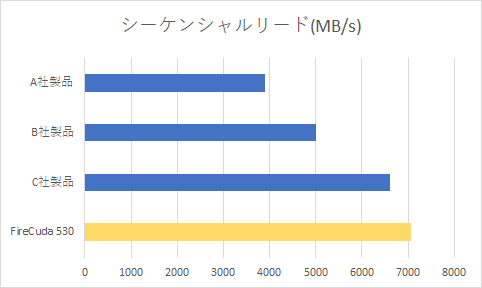
他社製品と比較してみると「FireCuda 530」が特に高速なモデルであることが分かります。なかでも大きく差が開いたのは、A社製品のM.2 SSD。シーケンシャルリードに約2倍もの違いがあります。
このように、同じM.2 SSDでも製品によって性能にバラつきがあるため、速度を求める方は「FireCuda 530」をチェックしてみてください。なお、計測結果はパソコンの構成などによって異なります。
※比較対象はGen4対応かつ1TBのM.2 SSDから選定
※ベンチマークテストにはFireCuda 530 1TBモデルを使用
※PCIe4.0環境で構成したデスクトップPCを使用
FireCuda 530の外観をチェック

「FireCuda 530」の規格サイズは、Type2280が採用されています。主にデスクトップPCなどで使われることが多く、一般的な大きさの製品です。なお、500GB・1TBは片面、今後発売予定の2TB・4TBは両面実装と容量によって異なる点に注意しましょう。
また、ヒートシンク搭載・非搭載モデル(※)2種類が販売される点にも着目。ヒートシンクとは、M.2 SSDが稼働する際に発する熱を逃がす効果がある金属板のことです。
使用するマザーボードに予め備え付けられていたりサイズに合うモノを既に所持していたりする場合はヒートシンク非搭載のモデル、別途用意する必要がある場合はヒートシンク搭載モデルを選ぶのがおすすめ。装着する手間をかけずに増設・組み立てが行えます。
※ヒートシンク搭載モデルは発売日未定
専用ソフト「SeaTools SSD GUI」の利便性にも注目
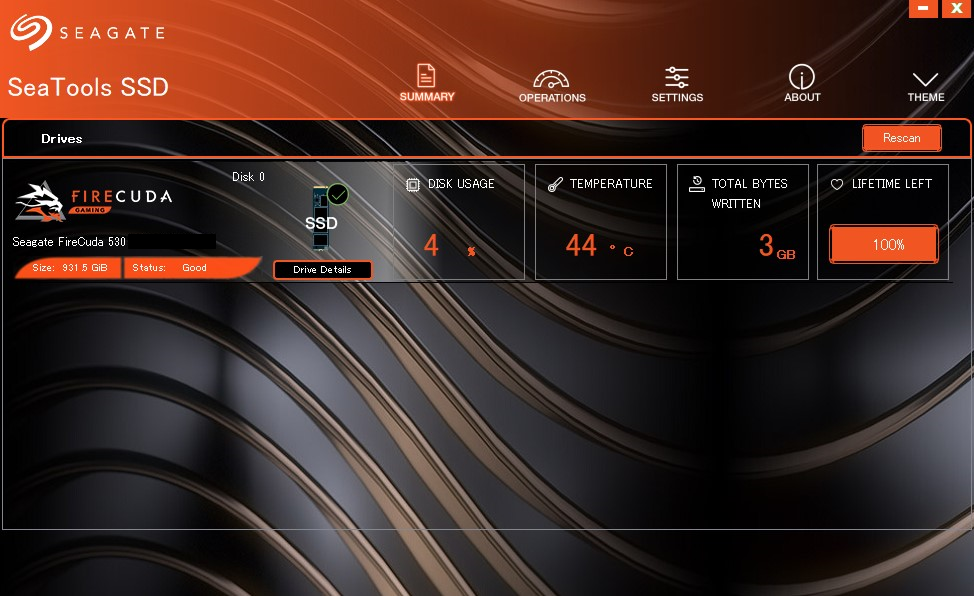
SSDの状態をまとめて把握したいときに役立つのが「SeaTools SSD GUI」です。
SSDの使用領域や残り容量、総書き込み容量が確認できるのが特徴。使用時の温度も表示されているため、ヒートシンクがきちんと付けられているかなどを判断しやすく便利です。画面右端には、製品寿命が記載されたグラフとパーセンテージが映し出されています。
また、クリックするだけで動作テストを行えるのもポイント。簡易的に行う「Short Self Test」や、より正確にテストを行いたい方向けの「Extended Self Test」が選択できます。気になるSSDを選んで実行するだけなので、知識のある方だけでなく初心者の方でも気軽に使えるのが魅力です。
無償のデータ復旧サービス「Rescue」があるから安心

誤ってデータを削除してしまったり、突然の停電や落下衝撃などでSSDが壊れたりしてしまった場合、データの復旧作業を行う必要があります。
自分で対処することもできますが、自作PCやストレージ増設初心者の方にとっては難しい作業です。失敗してしまった場合、大切なデータが破損・消失してしまうこともあるので、可能であればプロにお任せしたいところ。そんなときに便利なのが、Seagateのデータ復旧サービス「Rescue」です。
対象期間は3年で、1度のみ無償で利用することが可能。データの復旧成功率は95%と高く、安心して依頼できます。復旧作業中に製品保証で代替品が送付されるため、SSDを預けている間にデータの保存ができないといった問題もクリアしているのが嬉しいポイントです。復旧し終わった際に送られてくるデータ送付用媒体も無料で受け取れます。
申し込みはメールもしくは電話、発送は着払いとスムーズに利用できるのも魅力。状況によってはデータが取り出せない場合もありますが、ドライブの破棄まで依頼できるため手間もかかりません。安全にデータを復旧させたい方にぴったりです。
製品情報
シーゲイト(SEAGATE) FireCuda 530 ZP1000GM3A013








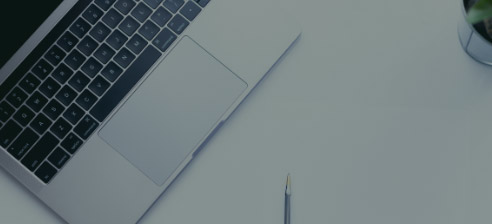

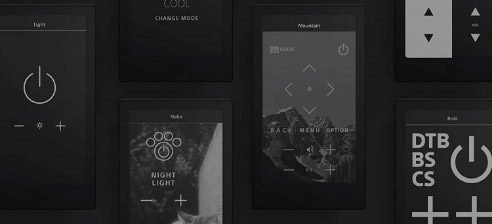





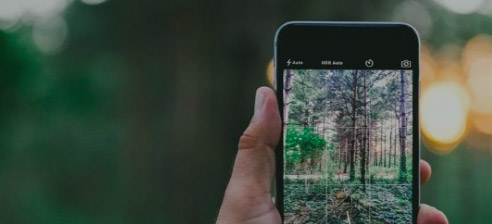

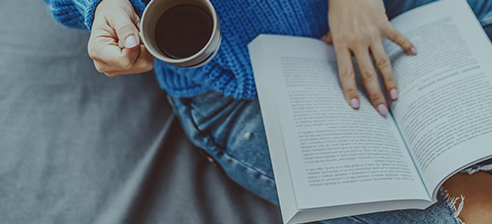

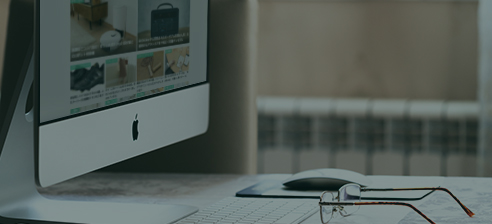
PCIe4.0に対応したM.2 SSD「FireCuda 530」。シーケンシャルリードが最大7300MB/sと高速なのが魅力です。また、MTBFが180万時間、TBWが5100TBと耐久性に優れているのもポイント。性能と耐久性が両立した製品を探している方にぴったりです。ラインナップは500GB・1TB・2TB・4TBの計4つ。容量によって性能や価格が異なるので、用途に合わせて選んでみてください。